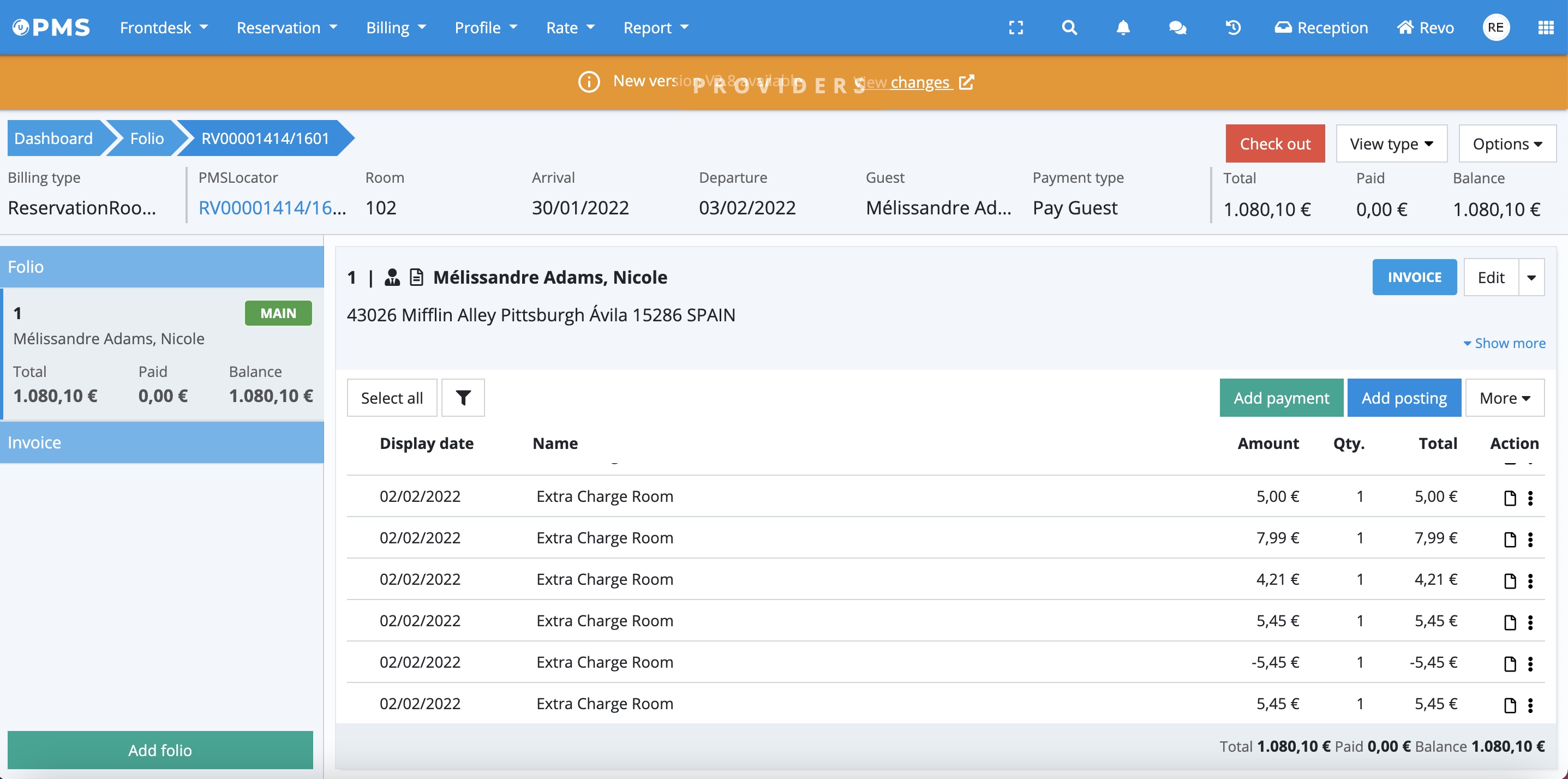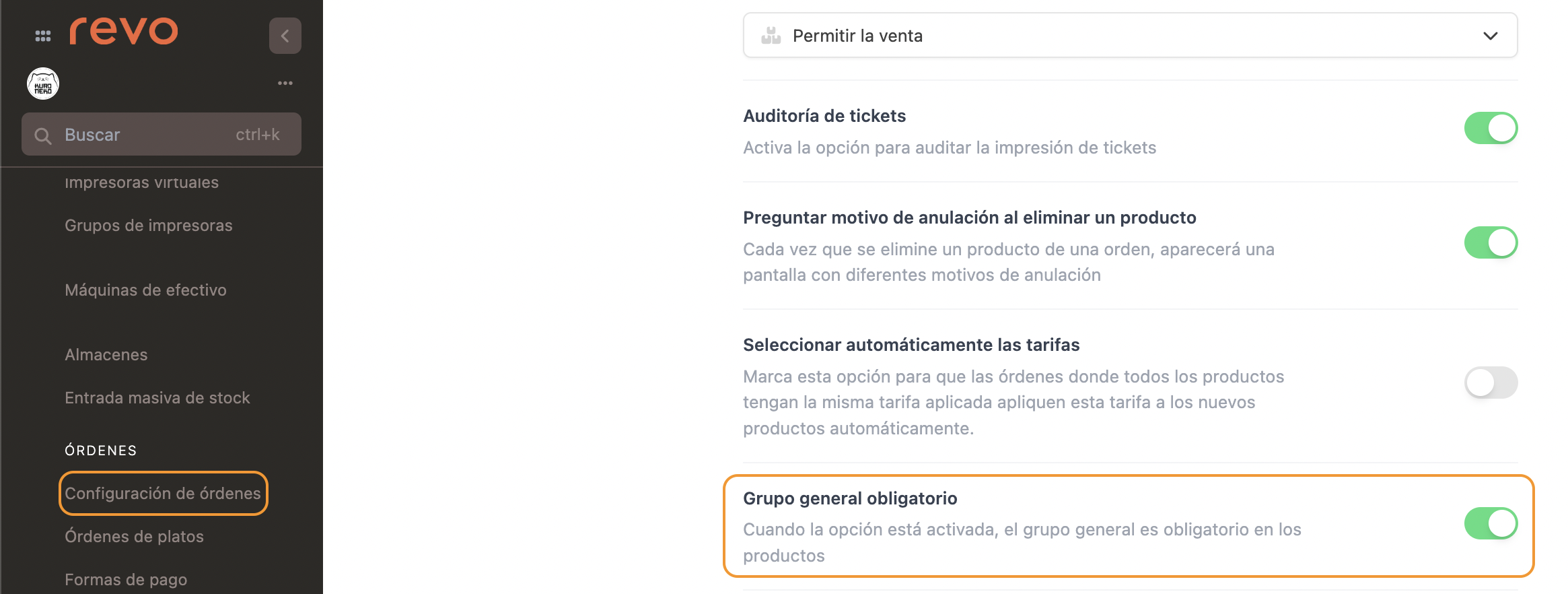ESTADO: ACTIV0
VERSIÓN: 3.5.1
1. ¿QUÉ ES ULYSES CLOUD? 2. ¿CÓMO FUNCIONA LA INTEGRACIÓN ENTRE ULYSES CLOUD <-> REVO? 3. CONFIGURACIÓN EN REVO 4. CÓMO REALIZAR UN CARGO DE HABITACIÓN 5. CÓMO CANCELAR UN CARGO DE HABITACIÓN 6. ASOCIAR UNA HABITACIÓN A UNA MESA 7. BACKOFFICE DE ULYSES CLOUD
1. ¿QUÉ ES ULYSES CLOUD?
Ulyses es un sistema de gestión hotelera (PMS) en la nube, pensado para hoteles independientes y cadenas. Con él puedes configurar tu hotel, definir contratos con proveedores, asignar crédito, gestionar depósitos y controlar todas tus reservas desde un solo lugar.
Reduce tus costes, automatiza tareas y consigue más reservas directas.
2. ¿CÓMO FUNCIONA LA INTEGRACIÓN ENTRE ULYSES CLOUD <-> REVO?
Gracias a esta integración, puedes usar Ulyses Cloud junto con REVO en un único sistema en la nube, accesible desde cualquier dispositivo.
Esta integración te permite:
- Cargos desde REVO directamente a la habitación o cama del cliente.
3. CONFIGURACIÓN EN REVO
CONFIGURACIÓN DE LA INTEGRACIÓN
1. Entra en el back-office de Revo XEF.
2. Ve a Integraciones / INTEGRACIONES.
3. Pulsa en + Nuevo, busca Ulyses y selecciona + Añadir.
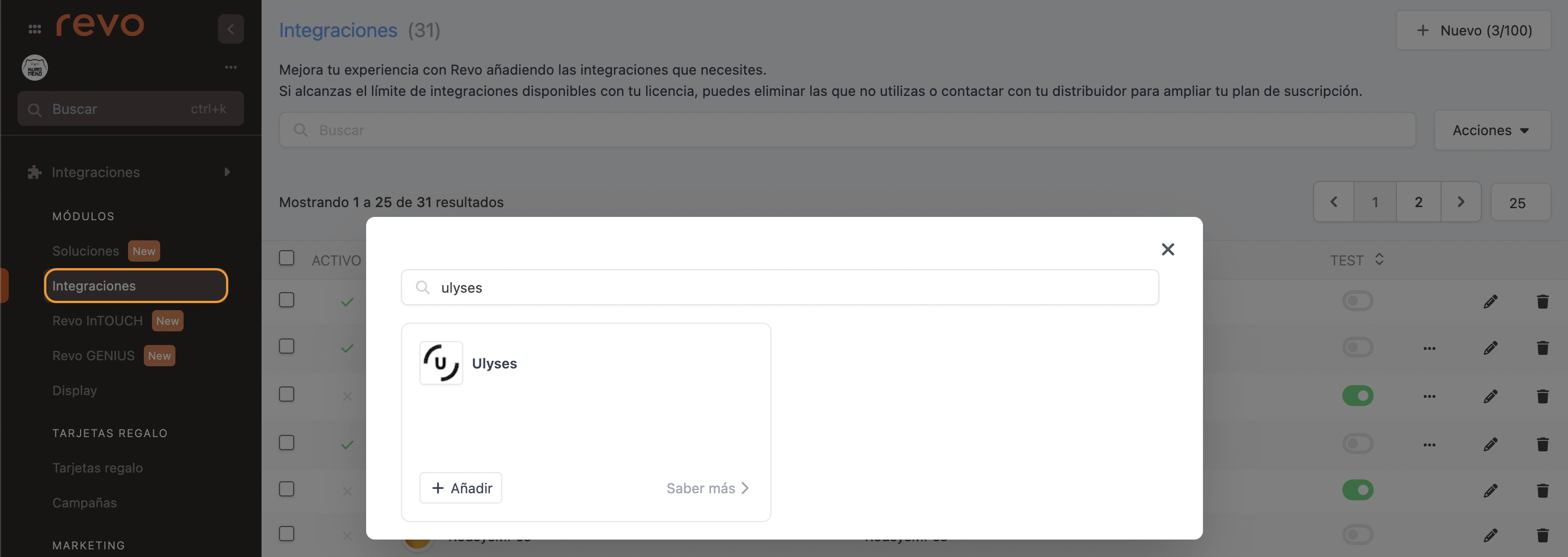
4. Rellena estos campos:
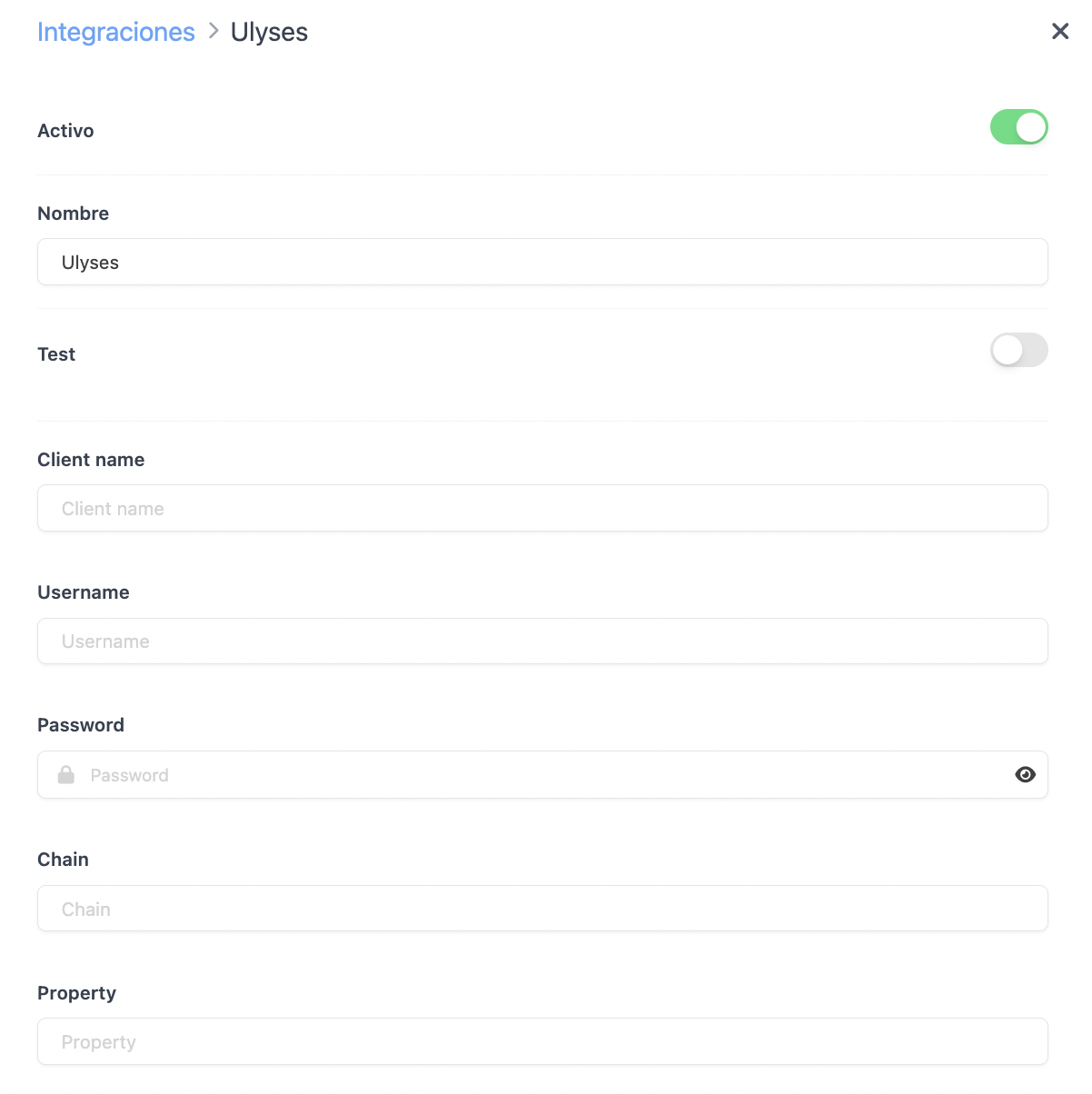
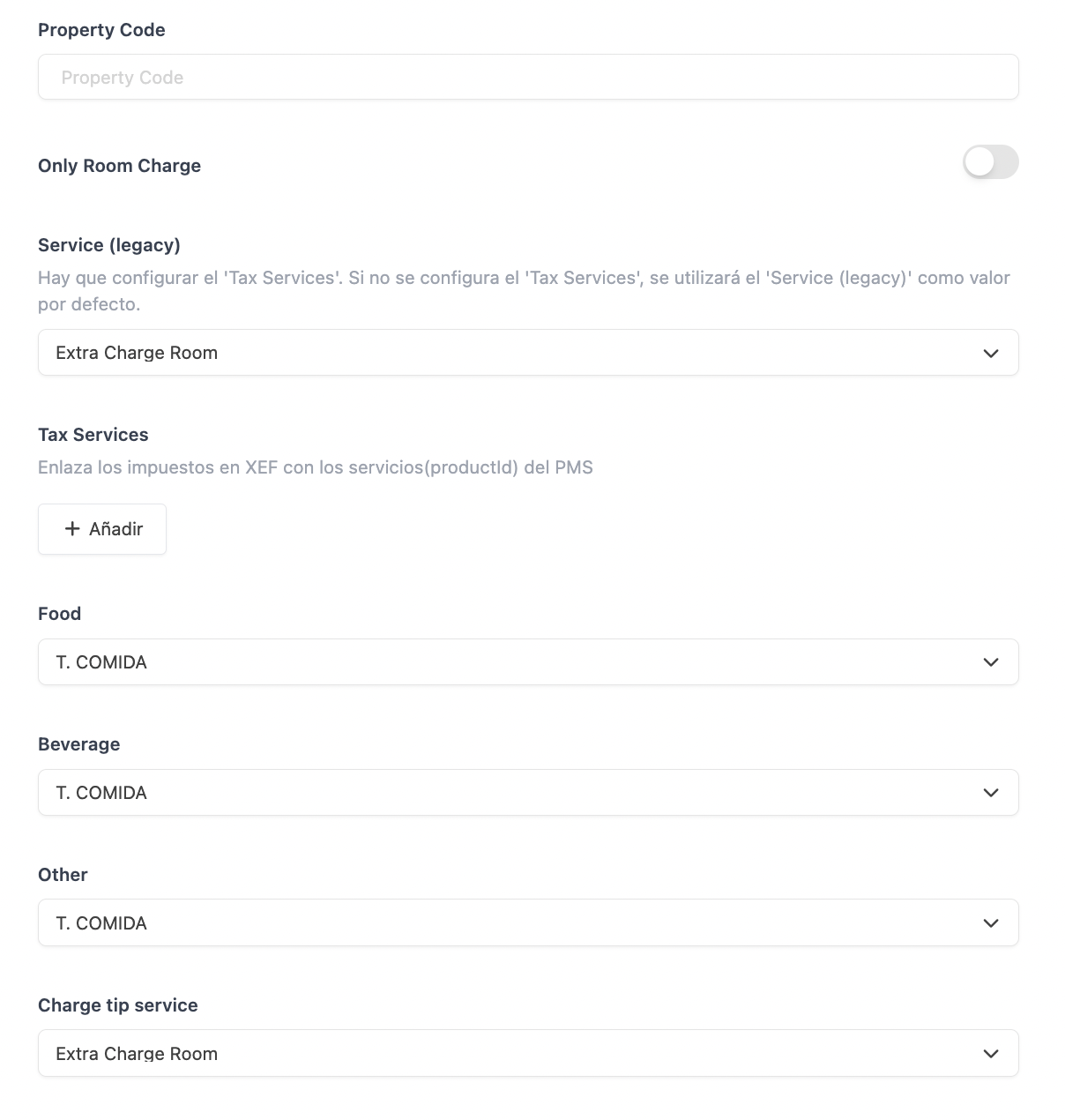
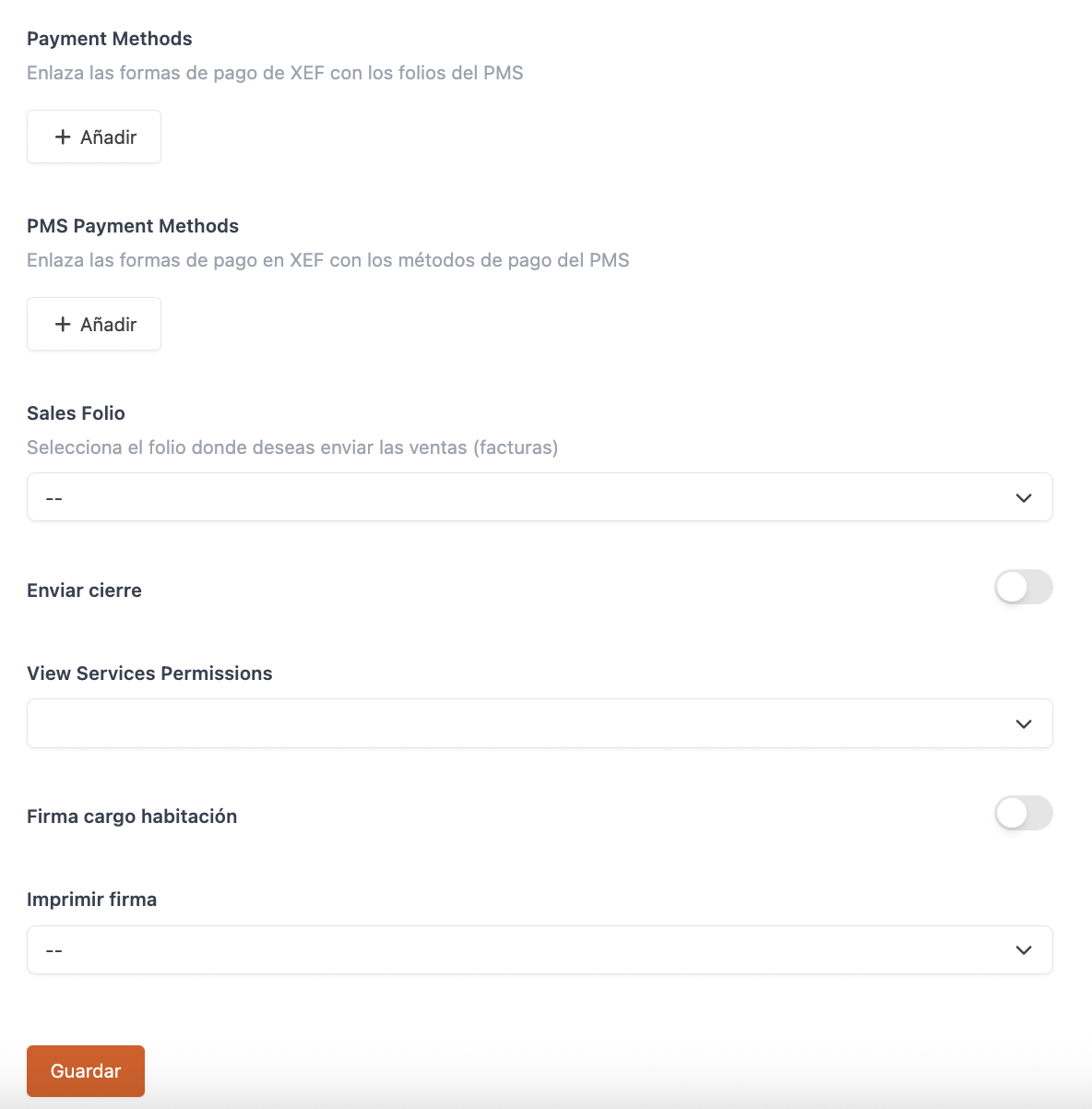
-
Activo:
-
Nombre: Dale un nombre a la integración.
-
Test: Desactivado.
-
Client name: Lo proporciona Ulyses.
-
Username: Lo proporciona Ulyses.
-
Password: Lo proporciona Ulyses.
-
Chain: Lo proporciona Ulyses.
-
Property: Lo proporciona Ulyses.
-
Property Code: Lo proporciona Ulyses.
-
Only Room Charge: Actívalo si solo quieres enviar cargos de habitación.
-
Service (legacy): Opción deprecada. Para cuentas nuevas hay que configurar el Tax Services.
-
Tax Services: Enlazar los impuestos en Revo XEF con los servicios (productID) de Ulyses.
Los campos Service, Food, Beverage, Other, Charge tip service, Payment Methods y PMS Payment Methods, aparecen una vez configuradas las credenciales.
-
Food: Escoge el grupo general al que imputar la comida.
-
Beverage: Escoge el grupo general al que imputar la bebida.
-
Other: Escoge el grupo general al que imputar otros.
-
Charge tip service: Escoge en qué servicio se van a contabilizar las propinas en los cargos de habitación.
-
Payment Methods: Enlaza las formas de pago de Revo XEF con los folios de Ulyses.
-
PMS Payment Methods: Enlaza las formas de pago de Revo XEF con los métodos de pago de Ulyses.
IMPORTANTE: Todos los métodos de pago utilizados en XEF, incluyendo las propinas (tip) deberán quedar enlazados para el correcto funcionamiento de la integración.
Para que se envien correctamente las propinas al PMS es importante añadir el campo Tip tal y como se muestra en la imagen.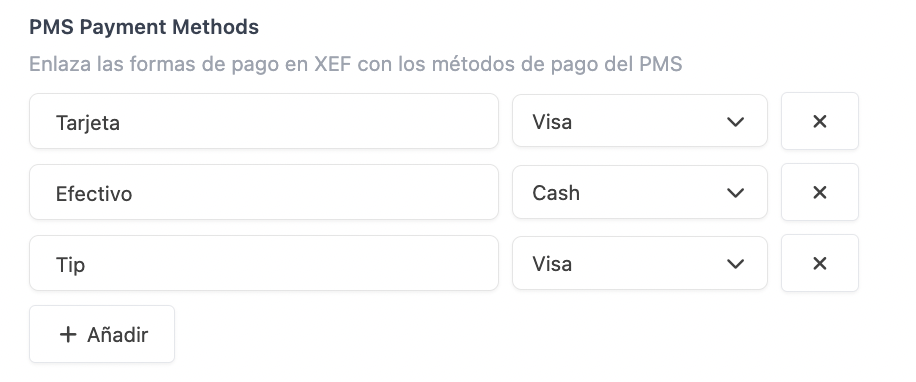
-
Sales Folio: Selecciona el folio donde quieres enviar las ventas (facturas).
-
Enviar cierre: Actívalo para que al realizar el cierre se envíen los informes diarios al back office de Ulyses. Estos informes se enviarán durante la madrugada, con lo que estarán disponibles al día siguiente.
-
View Services Permissions: Añade los permisos para activar y visualizar el botón PMS en la app.
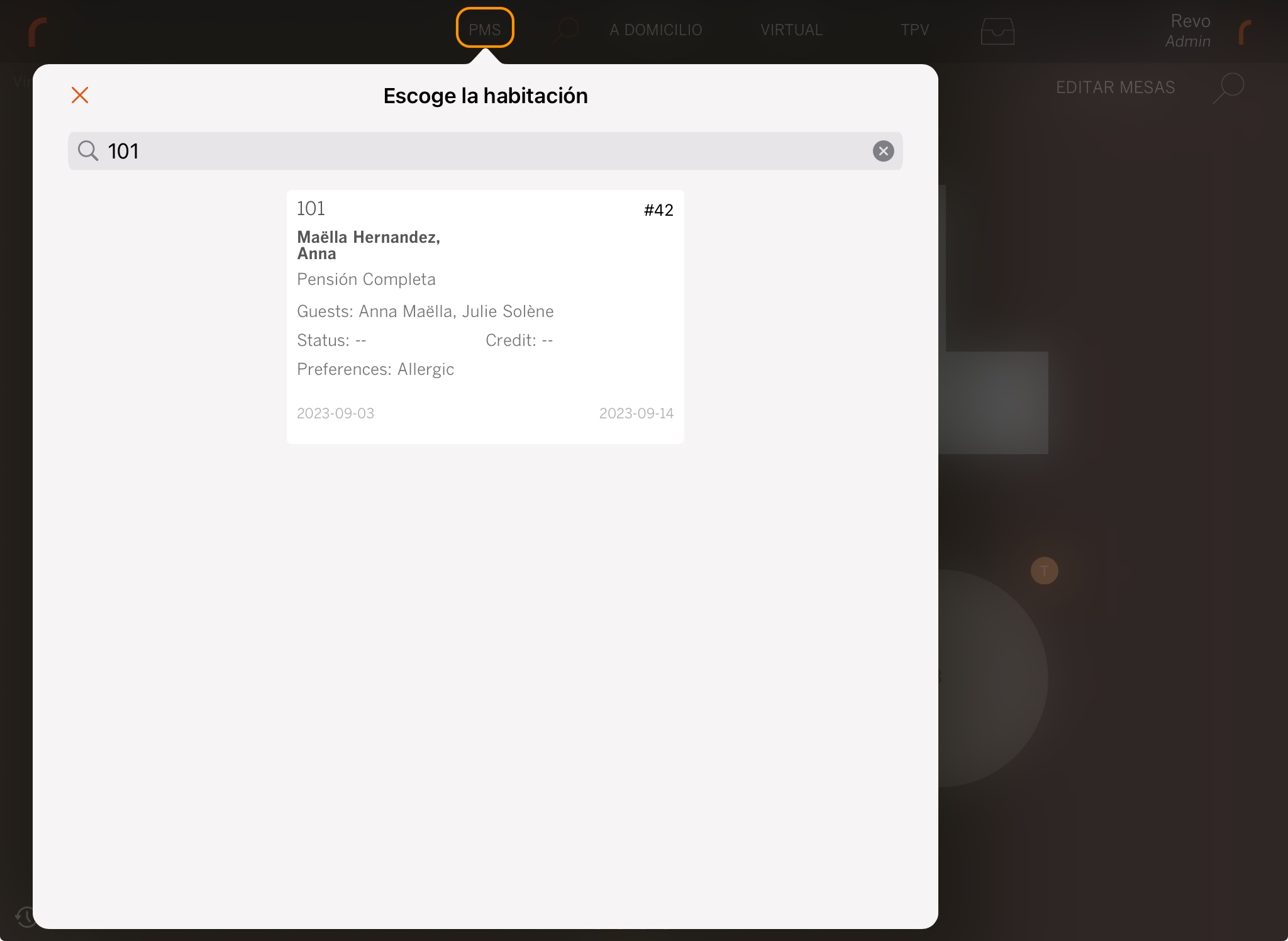
-
Firma cargo habitación: Actívalo para pedir la firma del cliente.
-
Imprimir firma: Elige si quieres imprimir la firma.
5. Pulsa Guardar.
En este punto, cabe remarcar que REVO recomienda la asignación de los grupos generales a los productos, de esta forma, serán contabilizados en el PMS.
También puedes activar la opción "Grupo general obligatorio", para que sea un campo obligatorio al crear productos.
Ve a Configuración / CONFIGURACIÓN DE ÓRDENES.
CONFIGURACIÓN DE LA FORMA DE PAGO
1. Ve a Configuración / FORMAS DE PAGO.
2. Se habrá creado automáticamente. Puedes editarla pulsando .
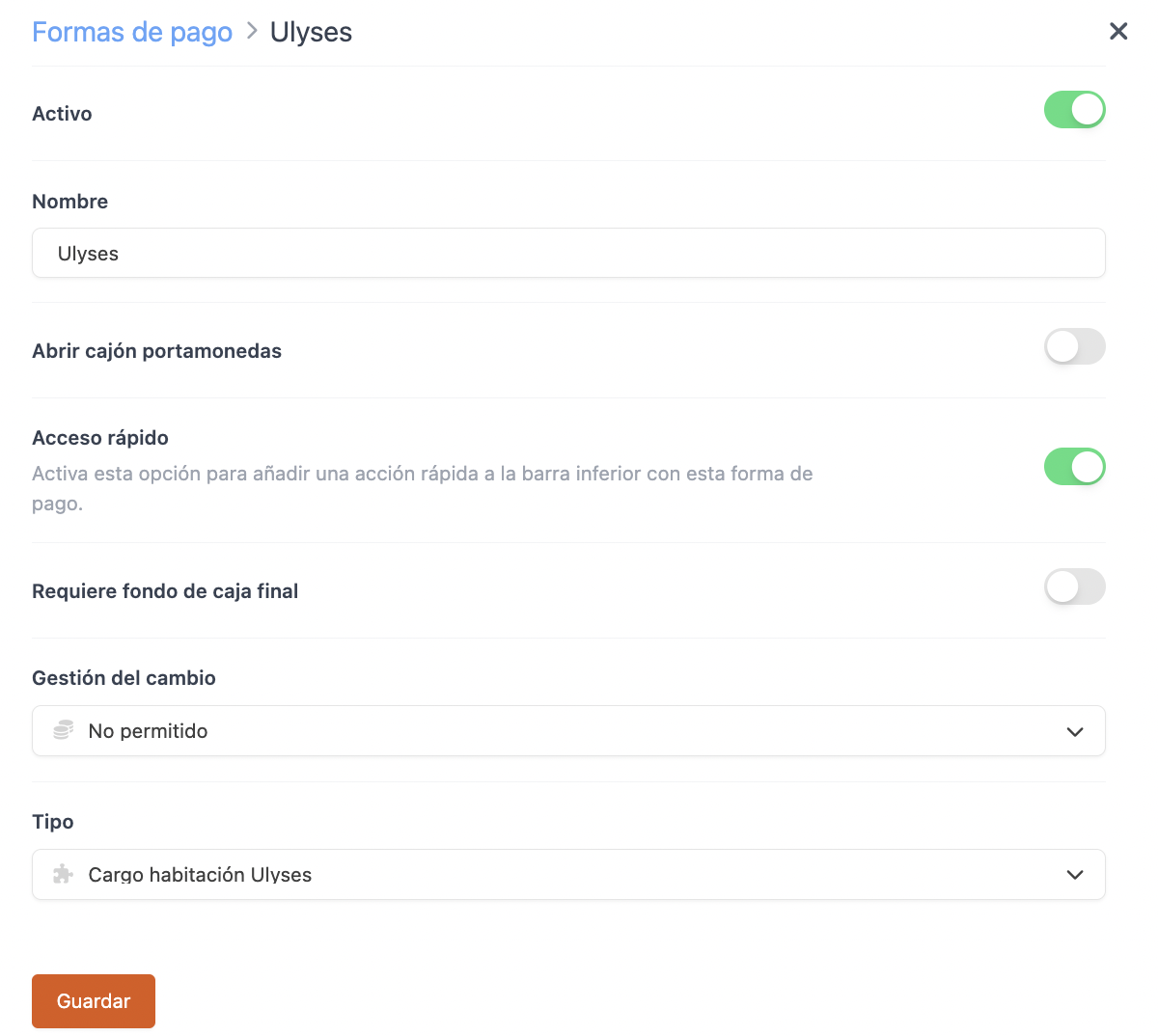
-
Activo:
-
Nombre: Ulyses.
-
Abrir cajón portamonedas:
-
Acceso rápido: Actívalo si quieres tenerlo a mano.
Requiere Revo XEF Advance.
-
Requiere fondo de caja final: Actívalo si lo necesitas.
-
Gestión del cambio: No permitida.
-
Tipo: Cargo habitación Ulyses.
4. Pulsa Guardar.
¿QUÉ DOCUMENTOS SE ENVÍAN A ULYSES?
Siempre se enviarán los tickets al cerrar las órdenes.
Si tienes activada la opción Only Room Charge, además, se enviarán los pagos realizados con el método de pago Ulyses.
Si tienes activada la opción Enviar cierre, además, se enviarán los pagos totalizados al final del día en un proceso automático que se realiza durante la madrugada.
¡Listo! Ya tienes la integración configurada.
4. CÓMO REALIZAR UN CARGO DE HABITACIÓN
1. Abre una comanda, añade productos y pulsa en pagar.
2. Si tienes acceso rápido, pulsa . Si no, pulsa en otras formas de pago y elige Ulyses.
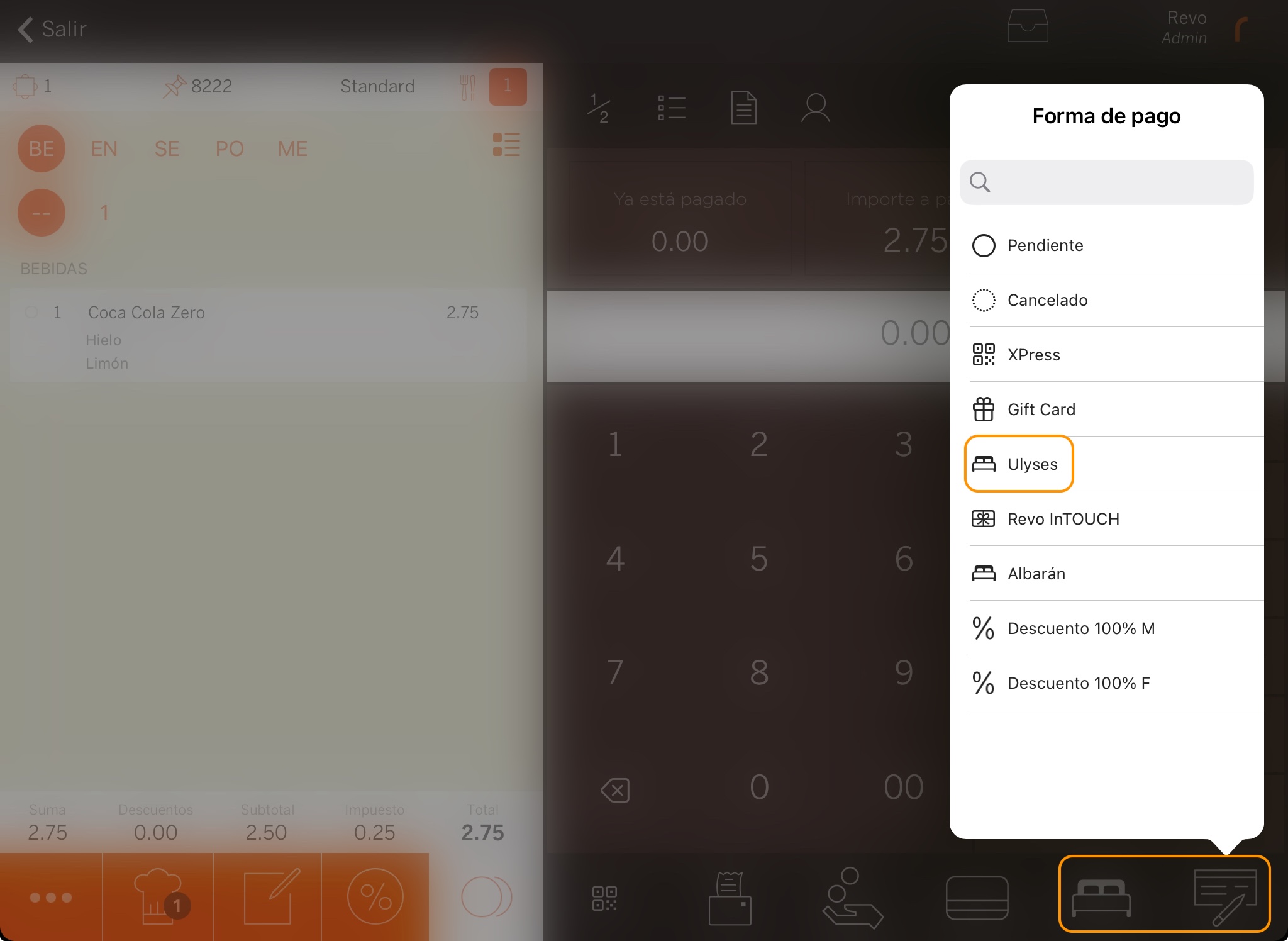
3. Escribe el número de habitación, pulsa enter para buscar y selecciona la habitación. Solo se puede buscar por habitación y no por huésped.
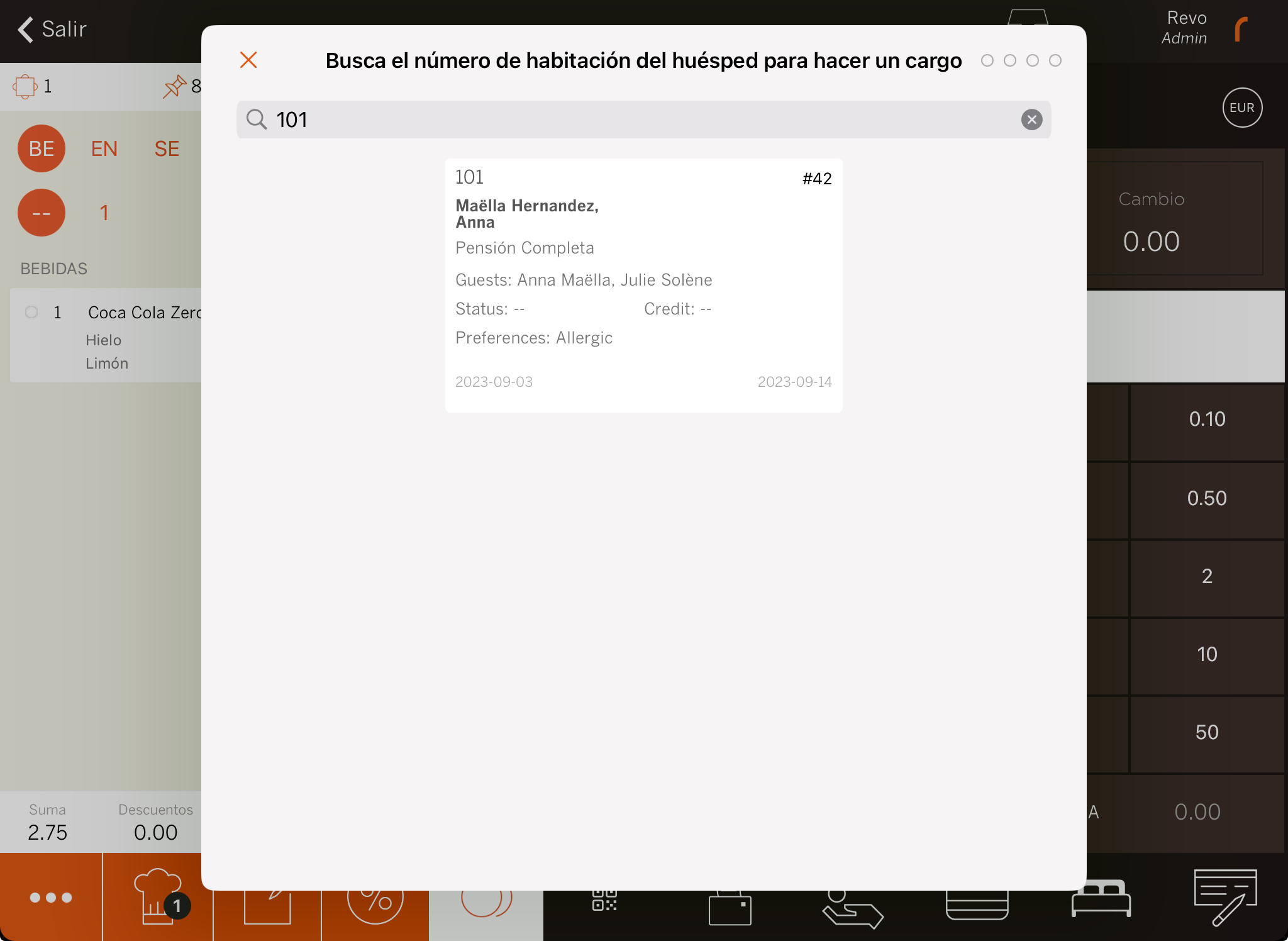
5. Si has activado Firma cargo habitación: pide al cliente que firme y pulsa .
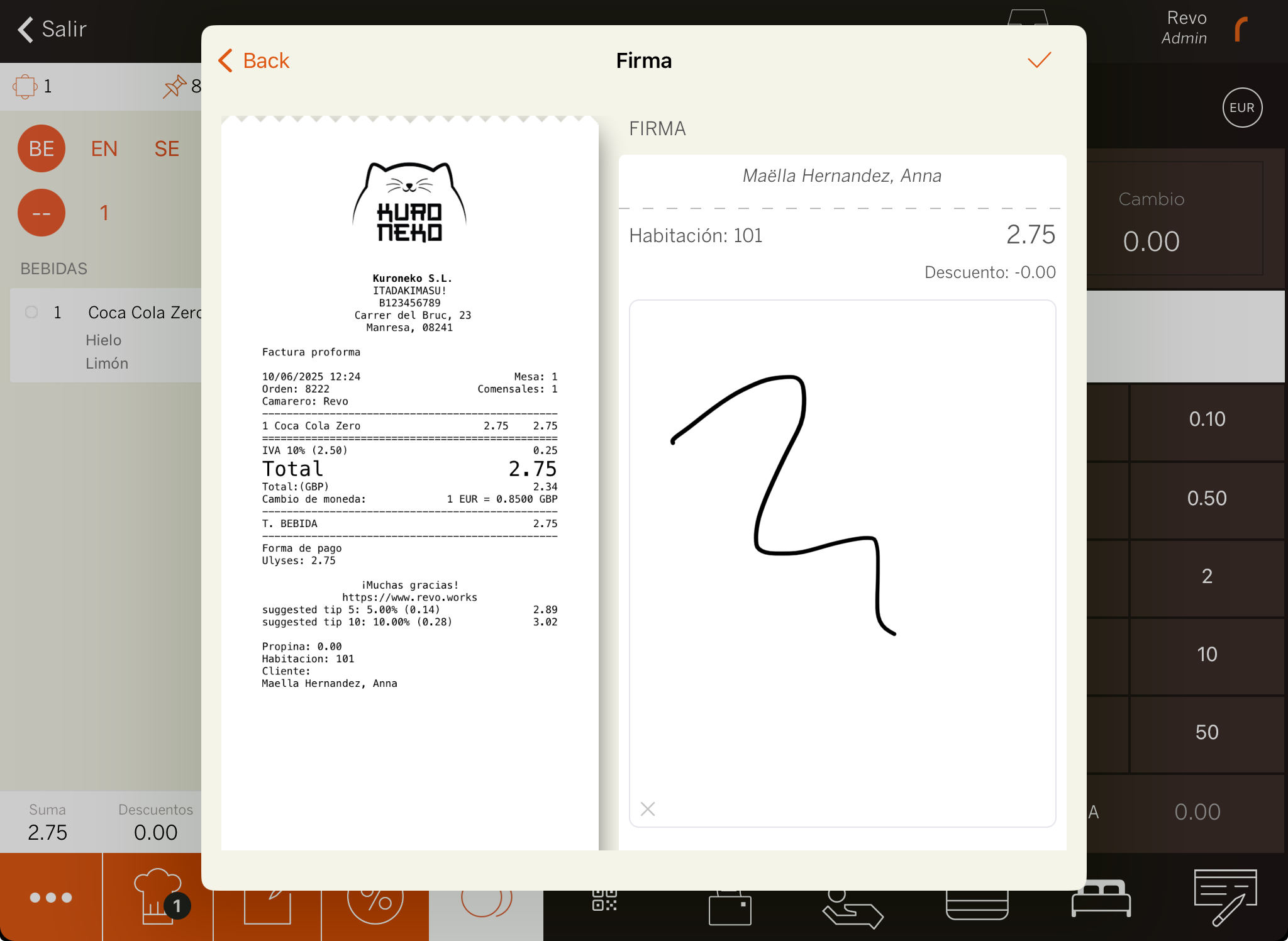
6. El sistema imprimirá el comprobante o te preguntará si quieres imprimirlo.
5. CÓMO CANCELAR UN CARGO DE HABITACIÓN
1. En el menú de REVO r, ve a Histórico.
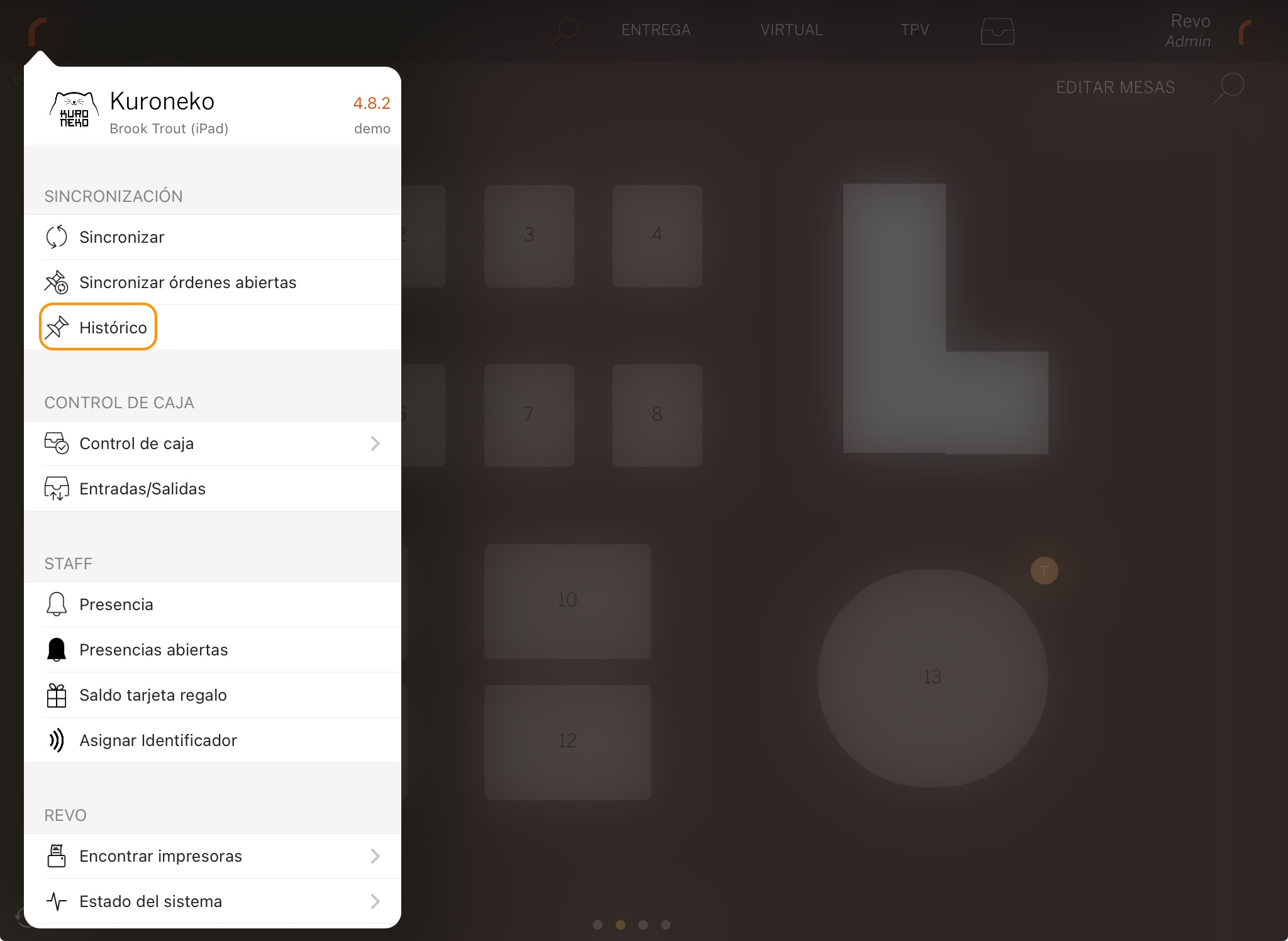
2. Busca la orden, pulsa para ver Acciones rápidas y selecciona Hacer una devolución.
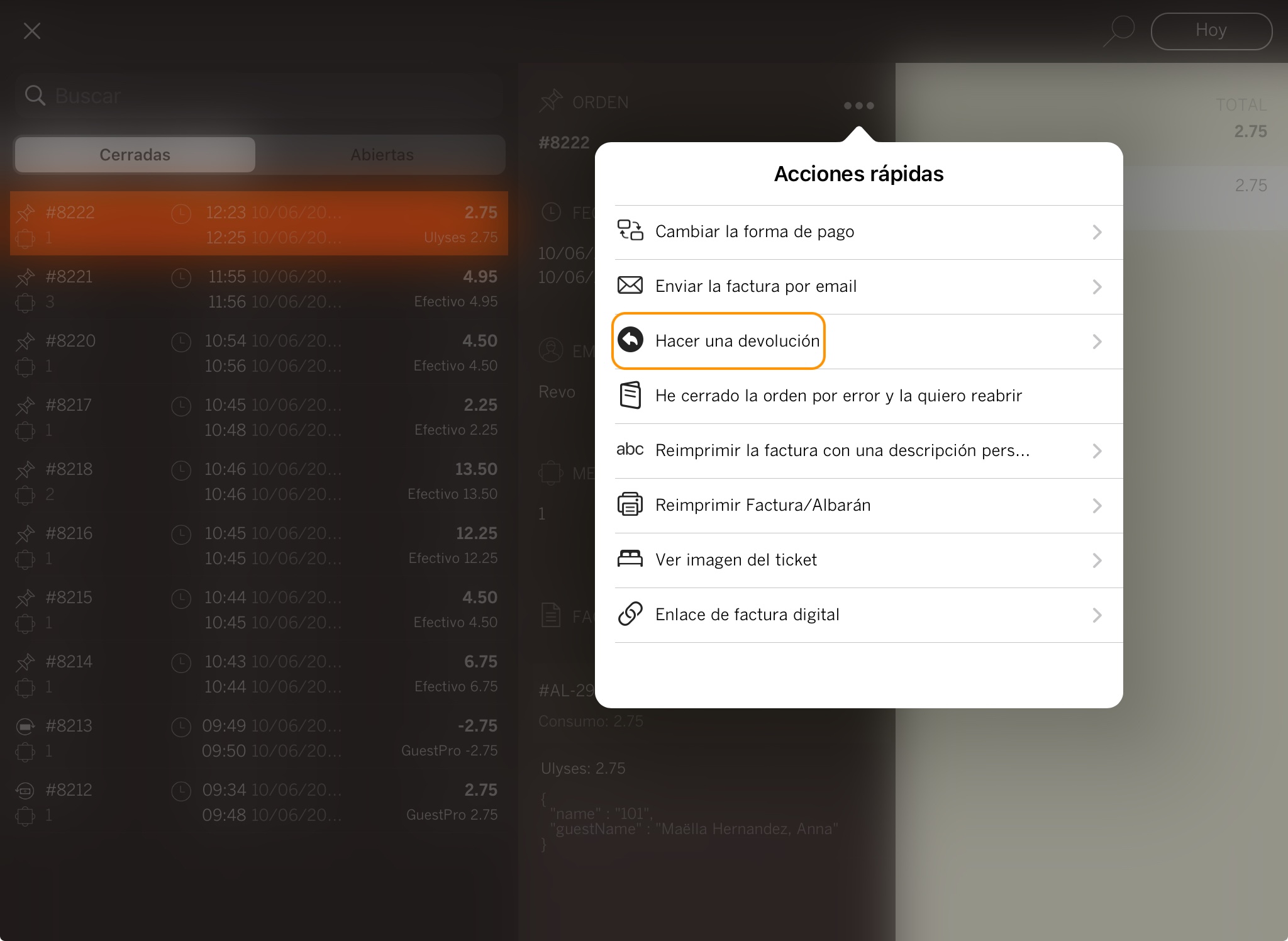
3. Confirma pulsando en OK.

4. Escribe el número de habitación, pulsa enter para buscar y selecciona la habitación. Solo se puede buscar por habitación y no por huésped.
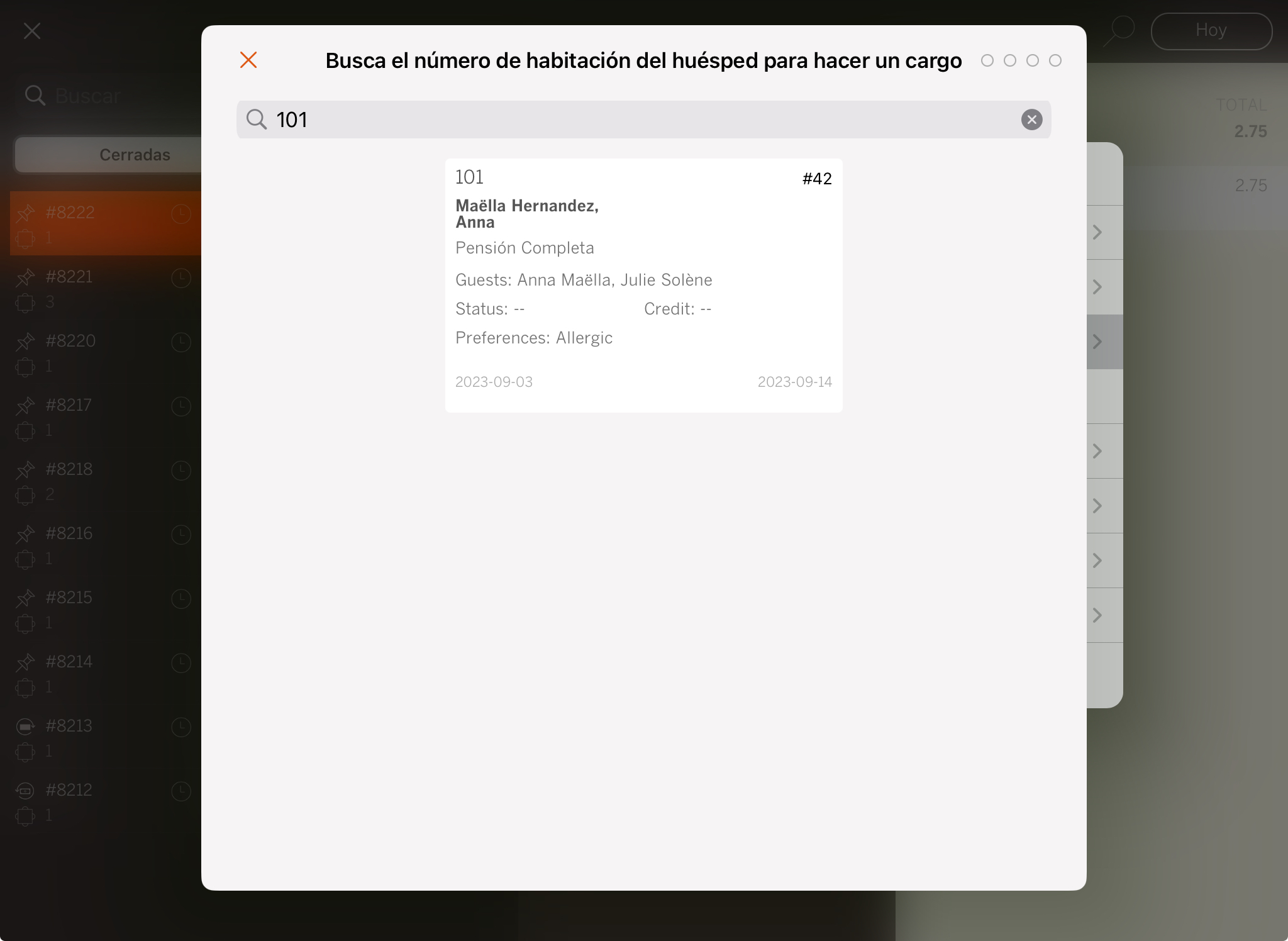
5. Si has activado Firma cargo habitación: pide al cliente que firme y pulsa .
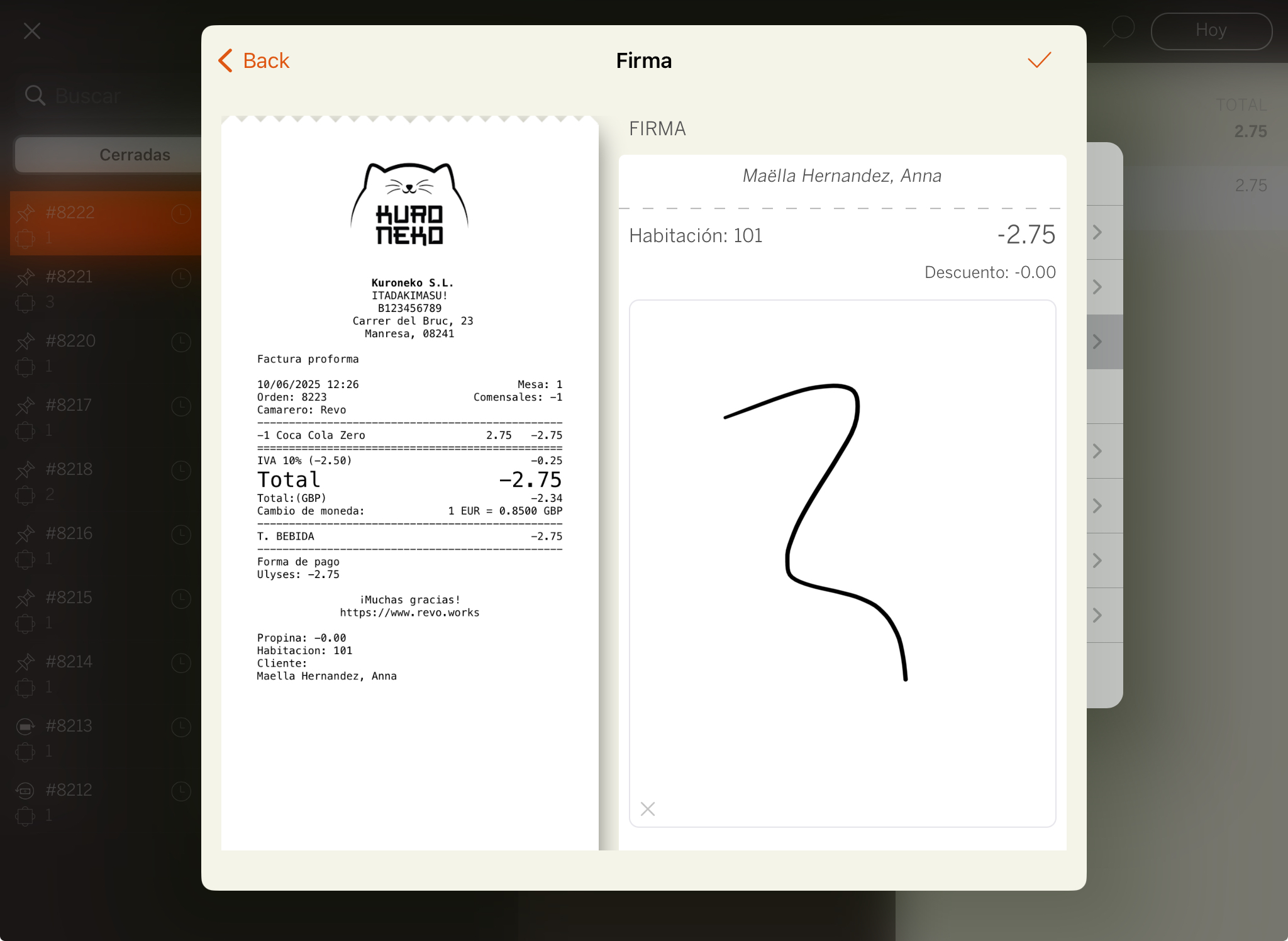
6. Se imprimirá el comprobante o el sistema te preguntará si quieres hacerlo.
7. Vuelve a acceder al Histórico y encontrarás la factura en negativo. Esta orden tendrá la referencia a la factura que devuelve.
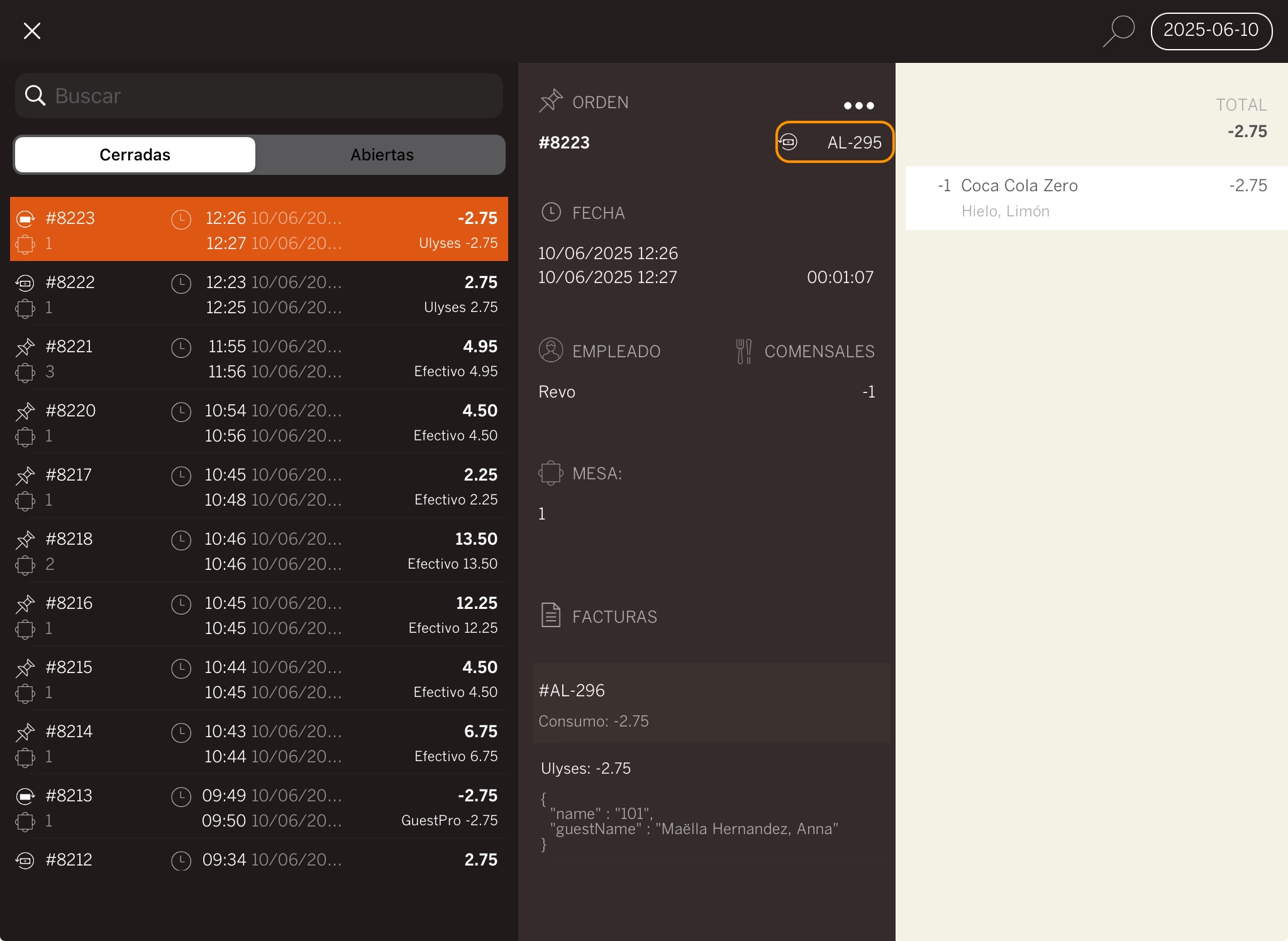
6. ASOCIAR UNA HABITACIÓN A UNA MESA
Puedes asociar habitaciones a las mesas, y ver esta información directamente al previsualizar cada mesa.
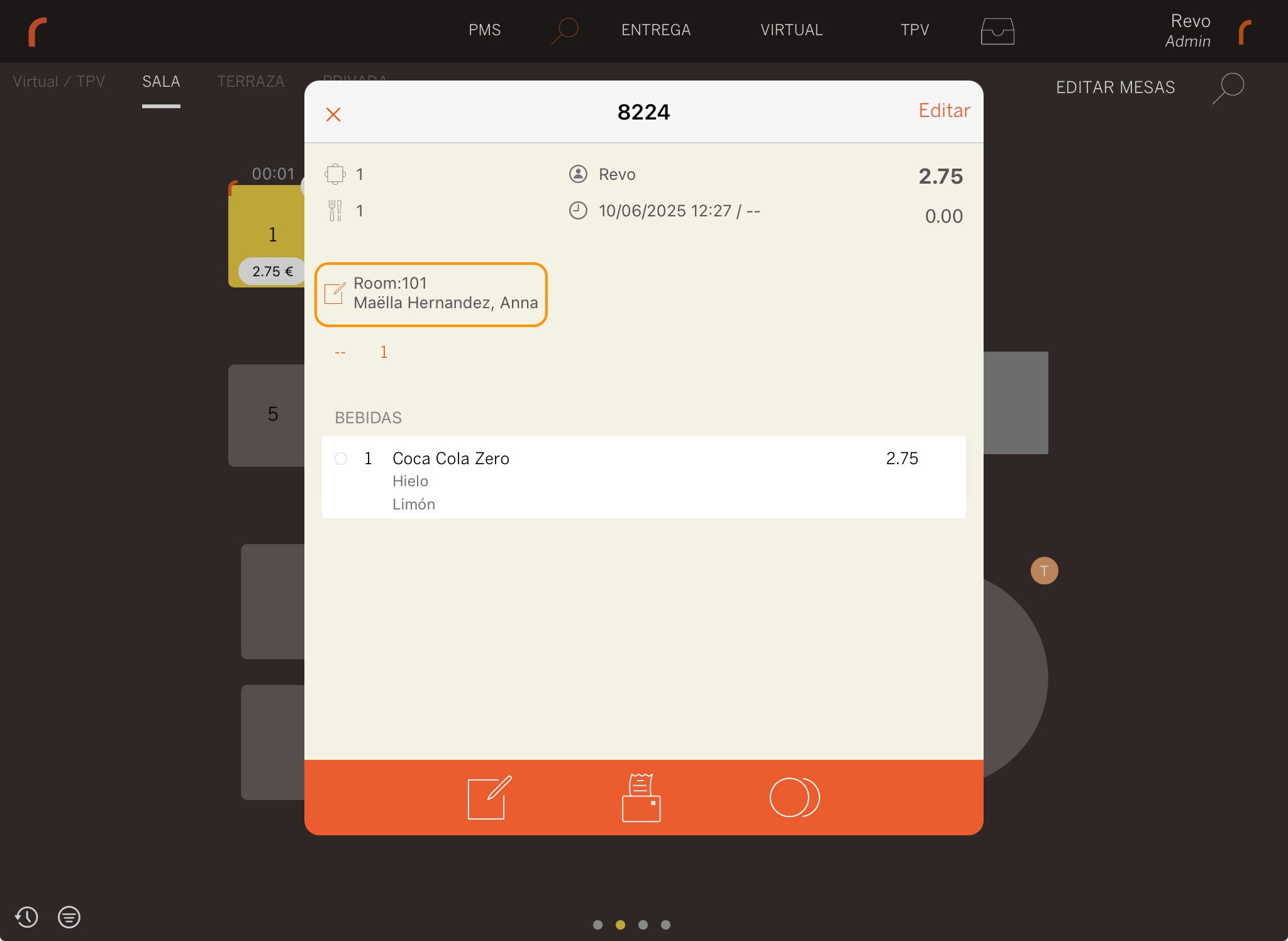
Se pueden asociar de 2 formas:
1. DESDE LA MESA.
-
Pulsa y desliza hacia abajo en la mesa que quieras asociar.
-
Selecciona Asignar habitación
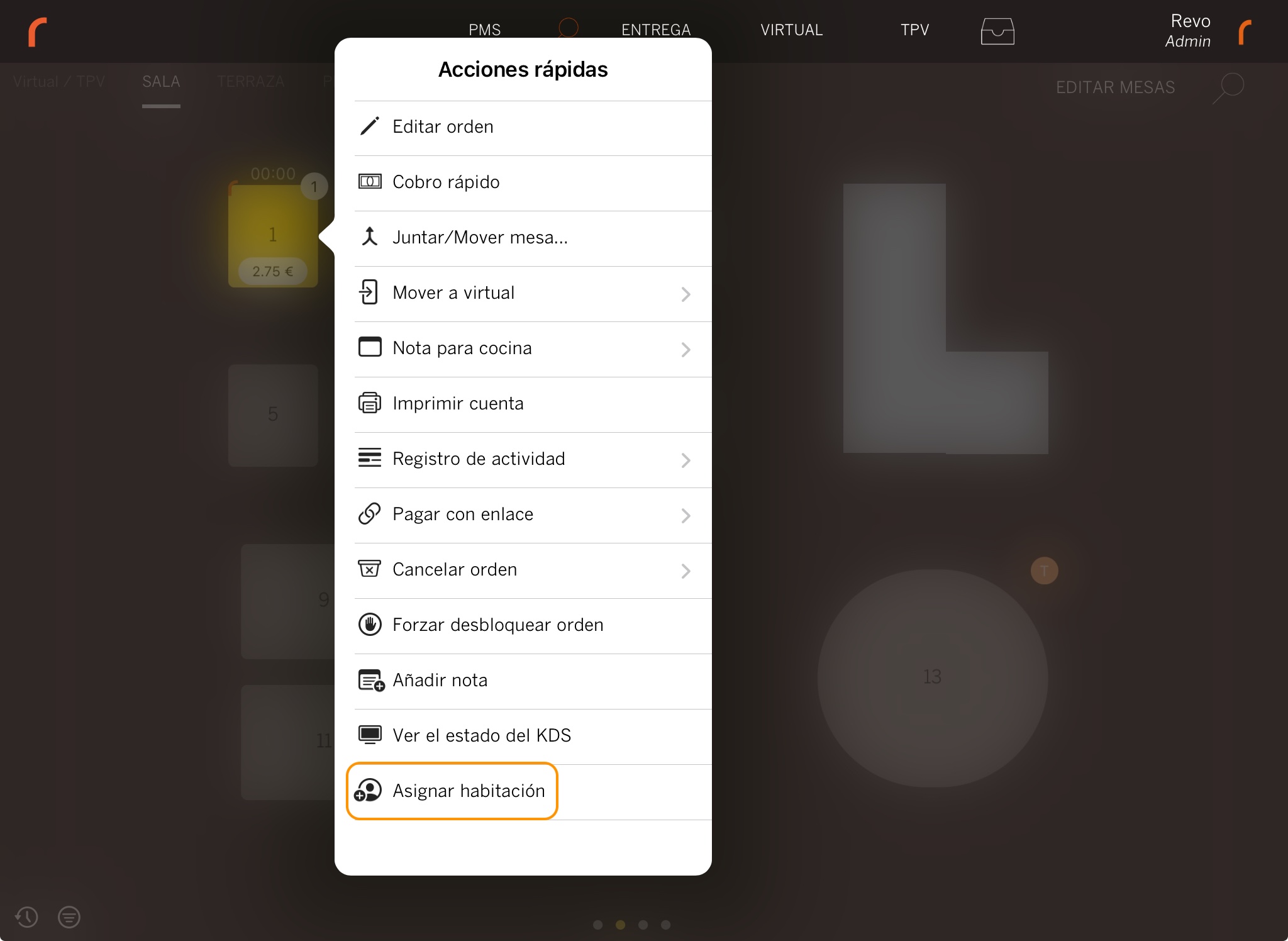
-
Busca la habitación y pulsa sobre ella para añadirla.
Si te has equivocado, pulsa sobre Cambiar habitación y selecciona la nueva.
2. DESDE LA ORDEN.
-
Pulsa en los .
-
Selecciona Asignar habitación
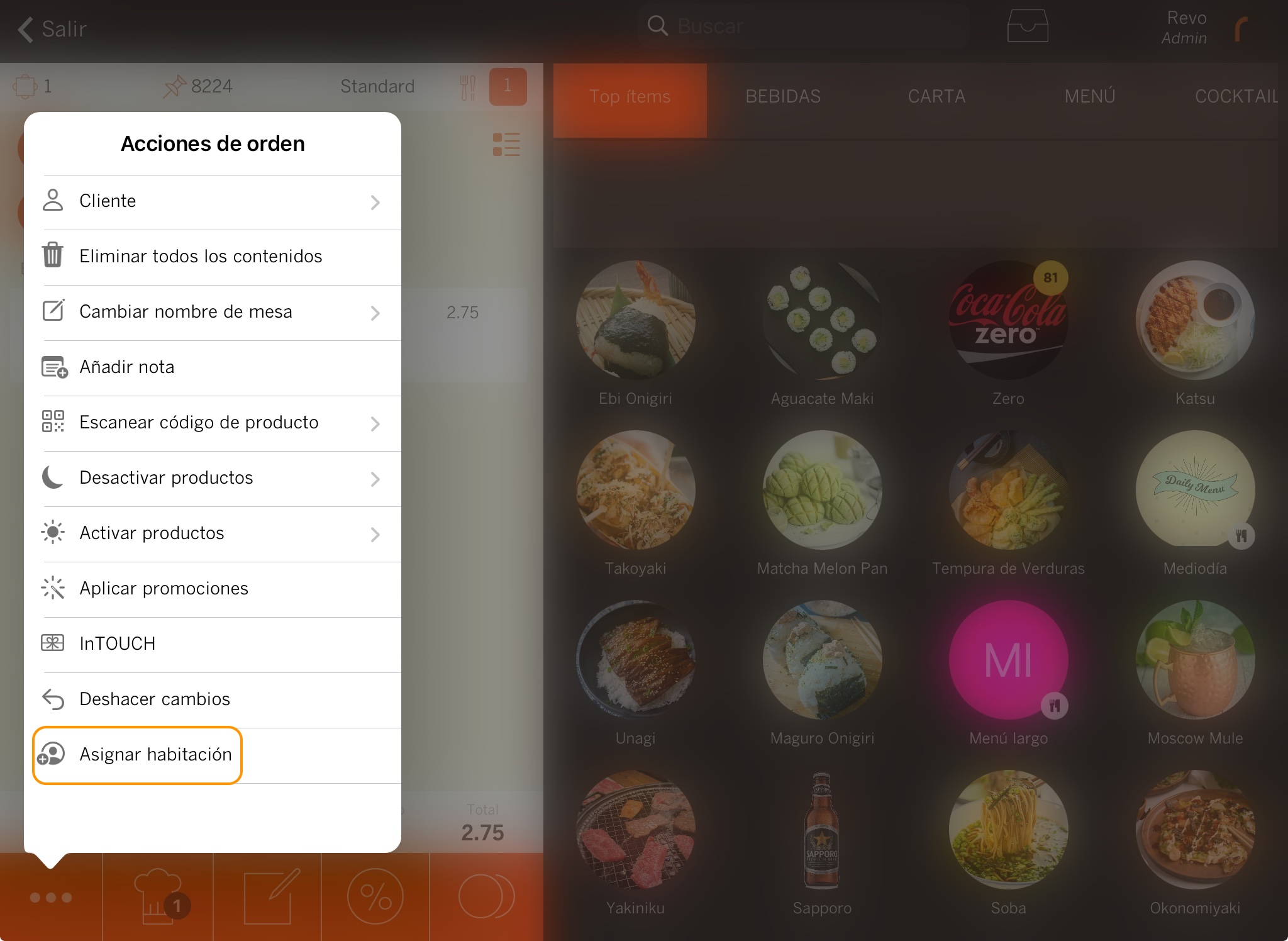
-
Busca la habitación y pulsa sobre ella para añadirla.
-
Si te has equivocado o quieres eliminar la habitación, vuelve a pulsar sobre los y selecciona la opción que necesites.
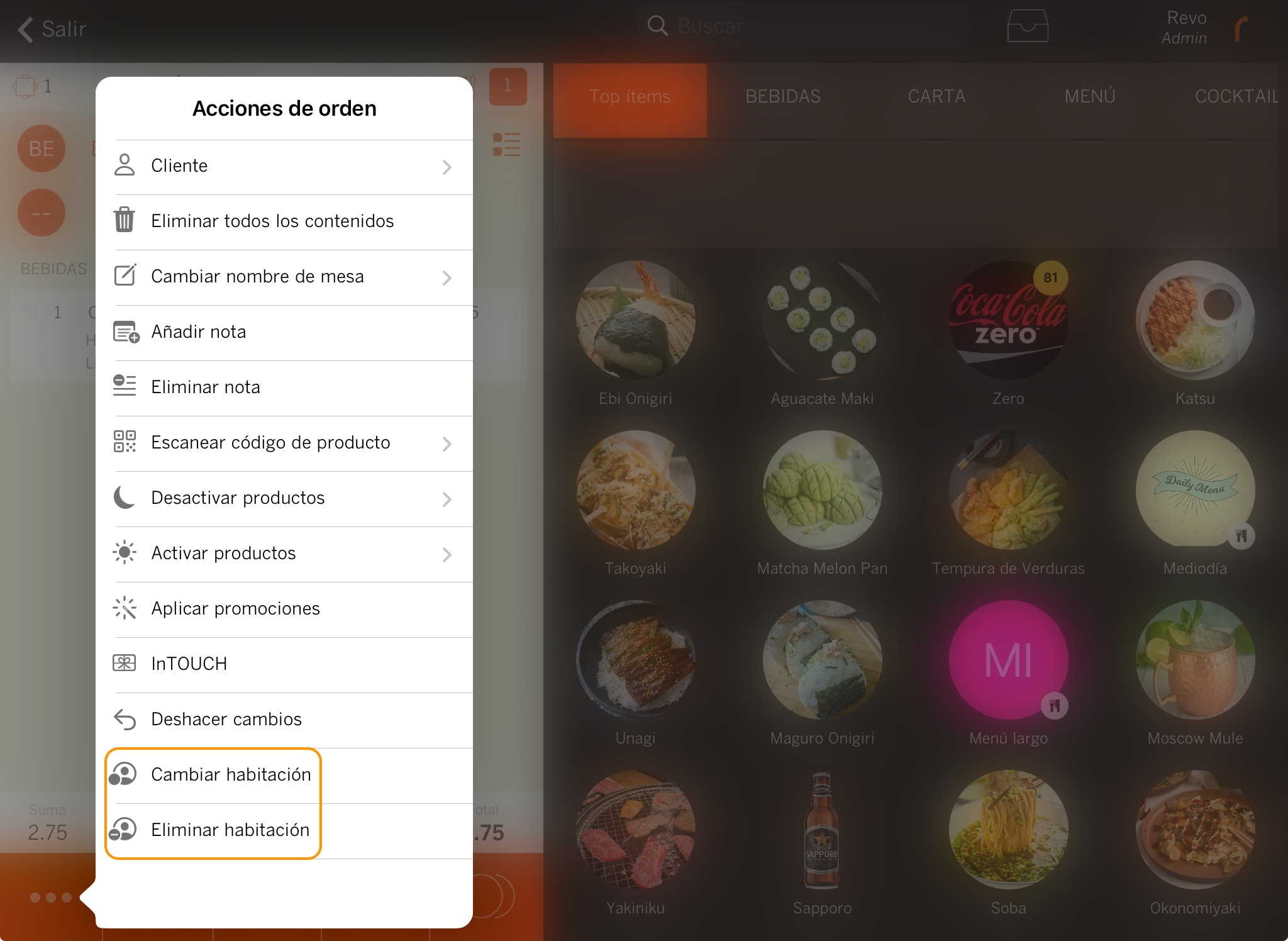
7. BACKOFFICE DE ULYSES CLOUD
En el backoffice de Ulyses Cloud verás el cargo (y la devolución, si hay) en el módulo Folios en la pestaña Billing.